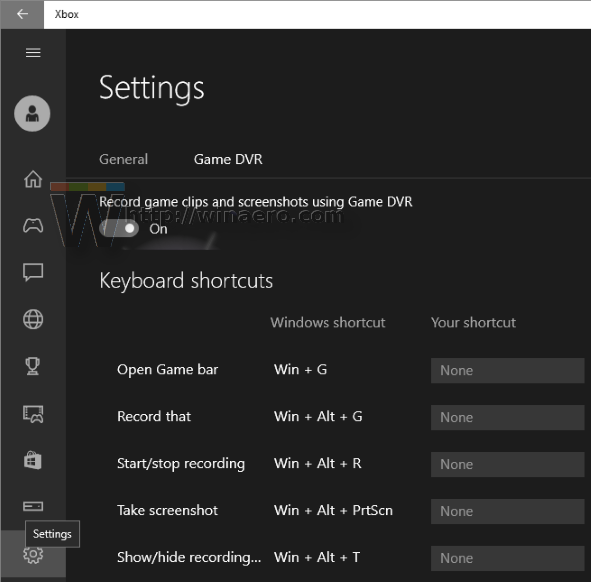Muchos jugadores cambiaron a Windows 10 debido a las nuevas características que les ofrece este sistema operativo. Windows 10 viene con DirectX 12 listo para usar y ofrece mejoras de rendimiento y gráficos en juegos compatibles con DirectX 12. También tiene una aplicación Xbox para rastrear su actividad social y logros de juegos, grabar clips de juegos y transmitir desde Xbox One. Sin embargo, en Windows 10, muchos usuarios han notado retrasos de entrada extraños al jugar juegos en pantalla completa o 3D.

Los retrasos de entrada en los juegos en Windows 10 pueden ocurrir de vez en cuando o solo en algunos juegos. Si bien puede intentar solucionarlo apagando otros programas o pensar que se debe a la latencia de la red en el modo multijugador o un problema con los controladores de gráficos, puede haber otra razón. Por ejemplo, el 2010 lanzado El juego StarCraft II se ve afectado por el problema del retraso de entrada en Windows 10 incluso en el modo de un jugador.
Después de investigar un poco, encontré una solución.
Entrada de retrasos en juegos en Windows 10 son causados por la función Game DVR de la aplicación Xbox. Una vez que desactive esta función, ya no enfrentará este problema.
Anuncio
Si bien puede desinstalar la aplicación Xbox por completo desde Windows 10 usando el tutorial de este artículo: Cómo desinstalar y eliminar la aplicación Xbox en Windows 10 , no es adecuado para aquellos que necesitan esta aplicación ocasionalmente por sus otras funciones, como la transmisión de juegos a la PC desde Xbox One y la participación social. Así que simplemente apague el DVR de juegos y use otra aplicación como FRAPS para grabar y capturar contenido cuando lo desee.
- Ejecute la aplicación Xbox.
- Inicie sesión con su cuenta de Microsoft para acceder a la configuración de la aplicación.
- Haga clic o toque el icono de engranaje en el área inferior izquierda de la página de configuración de la aplicación Xbox.
- La pestaña General se abrirá de forma predeterminada. Cambie a la siguiente pestaña, Game DVR.
- Establezca la opción 'Grabar clips de juegos y capturas de pantalla usando Game DVR' en 'Desactivado' como se muestra a continuación:
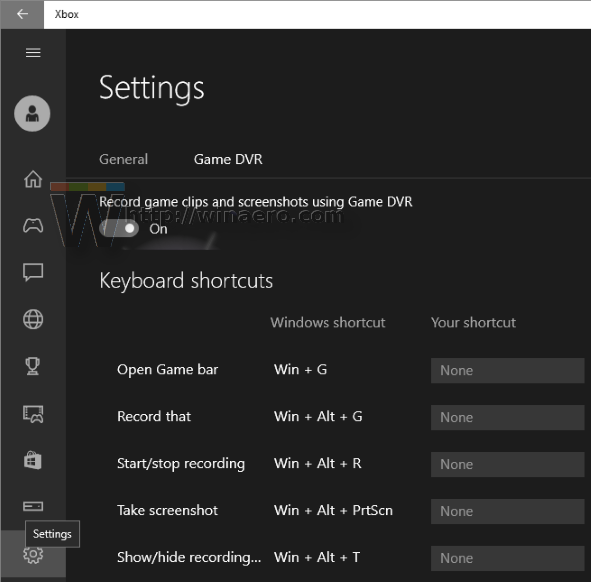
Eso es. Es posible que haya solucionado el problema del retraso de entrada con juegos en Windows 10. En los comentarios, comparta qué juegos tenían retraso de entrada para usted en Windows 10.